Remediați eroarea Windows Update 0x8007007e
Publicat: 2018-02-12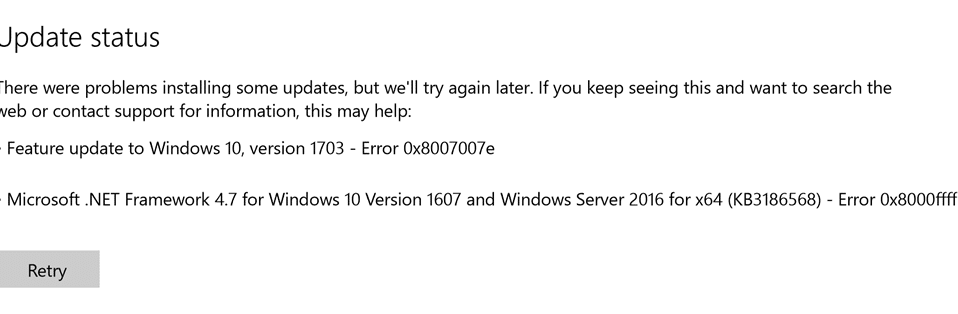
Remediați eroarea de actualizare Windows 0x8007007e: dacă încercați să actualizați Windows la cea mai recentă versiune sau doar actualizați Windows 10, atunci este posibil să vă confruntați cu codul de eroare 0x8007007e cu mesajul de eroare care spune „Windows a întâmpinat o eroare necunoscută ” sau „Nu s-a putut instala actualizarea. Vă rugăm să încercați din nou." Acum există câteva probleme majore care pot cauza această eroare din cauza căreia actualizarea Windows eșuează, puține dintre ele sunt antivirus terți, registry corupt, fișier de sistem corupt etc.
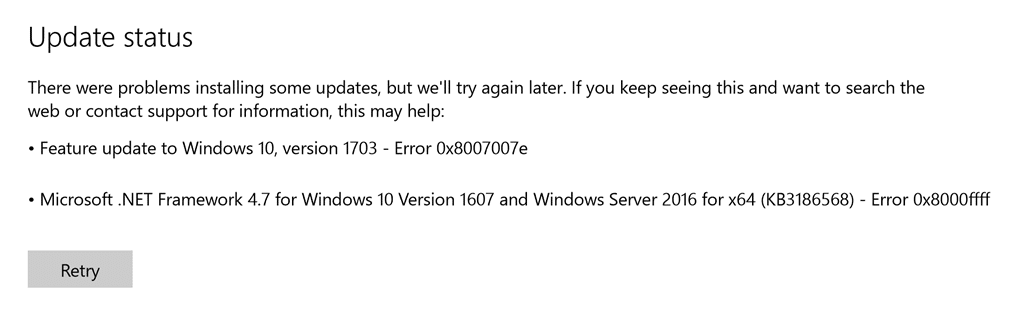
Starea de actualizare
Au apărut probleme la instalarea unor actualizări, dar vom încerca din nou mai târziu. Dacă continuați să vedeți acest lucru și doriți să căutați pe web sau să contactați asistența pentru informații, acest lucru vă poate ajuta:
Actualizare caracteristică la Windows 10, versiunea 1703 – Eroare 0x8007007e
Microsoft NET Framework 4.7 pentru Windows 10 versiunea 1607 și Windows Server 2016 pentru x64 (KB3186568) – Eroare 0x8000ffff
Acum, actualizările Windows sunt importante, deoarece Microsoft lansează actualizări periodice de securitate, patch-uri etc., dar dacă nu reușiți să descărcați cele mai recente actualizări, vă puneți computerul în pericol. Deci, fără să pierdem timp, să vedem cum să remediați de fapt eroarea Windows Update 0x8007007e.
Cuprins
- Remediați eroarea Windows Update 0x8007007e
- Metoda 1: Dezactivați temporar Antivirus și Firewall
- Metoda 2: Descărcați .NET Framework 4.7
- Metoda 3: Rulați instrumentul de depanare Windows Update
- Metoda 4: Redenumiți folderul SoftwareDistribution
- Metoda 5: Resetați componenta Windows Update
- Metoda 6: Efectuați Windows Update în Clean Boot
Remediați eroarea Windows Update 0x8007007e
Asigurați-vă că ați creat un punct de restaurare, în cazul în care ceva nu merge bine.
Metoda 1: Dezactivați temporar Antivirus și Firewall
1. Faceți clic dreapta pe pictograma Program antivirus din bara de sistem și selectați Dezactivare.
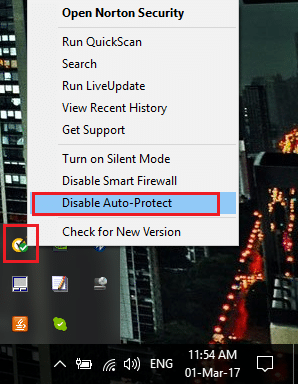
2. În continuare, selectați intervalul de timp pentru care Antivirusul va rămâne dezactivat.
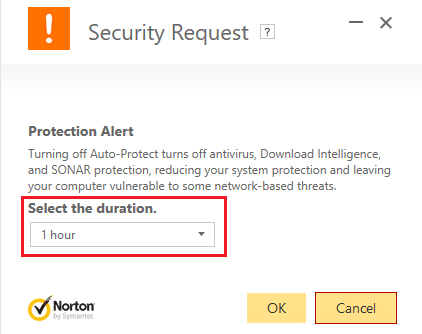
Notă: Alegeți cea mai mică perioadă de timp posibilă, de exemplu 15 minute sau 30 de minute.
3. După ce ați terminat, încercați din nou să rulați Windows Update și verificați dacă eroarea se rezolvă sau nu.
4.Apăsați tasta Windows + X apoi selectați Panou de control.
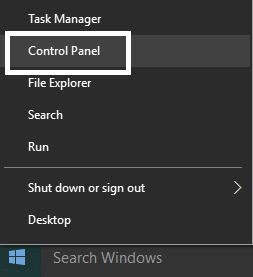
5. În continuare, faceți clic pe Sistem și securitate.
6. Apoi faceți clic pe Windows Firewall.
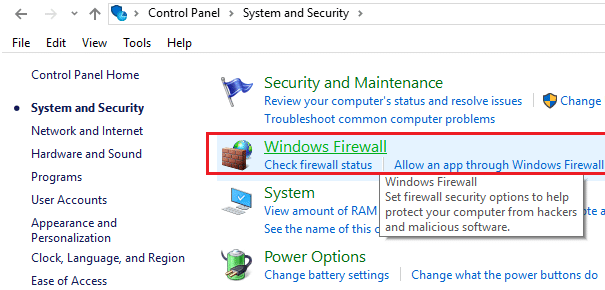
7.Acum, din panoul din stânga ferestrei, faceți clic pe Activare sau dezactivare Windows Firewall.
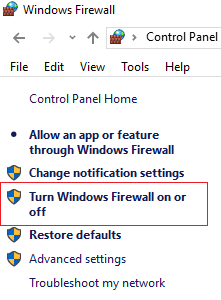
8. Selectați Opriți paravanul de protecție Windows și reporniți computerul. Încercați din nou să deschideți Update Windows și să vedeți dacă puteți remedia eroarea Windows Update 0x8007007e.
Dacă metoda de mai sus nu funcționează, asigurați-vă că urmați exact aceiași pași pentru a reactiva firewall-ul.
Metoda 2: Descărcați .NET Framework 4.7
Uneori, această eroare este cauzată de deteriorarea .NET Framework pe computer, iar instalarea sau reinstalarea acestuia la cea mai recentă versiune poate rezolva problema. Oricum, nu este rău să încerci și îți va actualiza computerul la cel mai recent .NET Framework. Accesați acest link și descărcați .NET Framework 4.7, apoi instalați-l.
Metoda 3: Rulați instrumentul de depanare Windows Update
1.Descărcați instrumentul de depanare Windows Update de pe site-ul Microsoft.
2. Faceți dublu clic pe fișierul descărcat pentru a rula instrumentul de depanare.
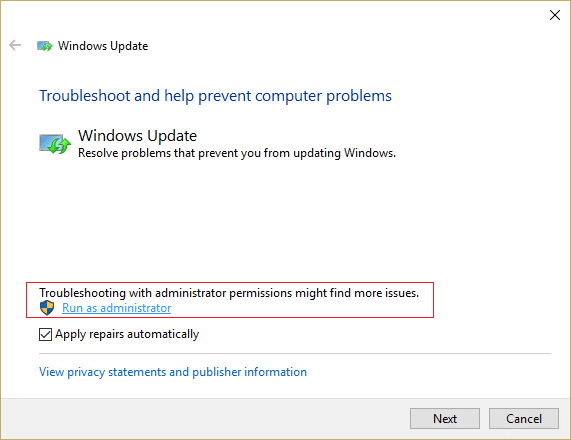
3. Urmați instrucțiunile de pe ecran pentru a finaliza procesul de depanare.
4.Reporniți computerul pentru a salva modificările și pentru a vedea dacă puteți remedia eroarea Windows Update 0x8007007e.
Metoda 4: Redenumiți folderul SoftwareDistribution
1.Apăsați tasta Windows + X apoi selectați Command Prompt (Admin).
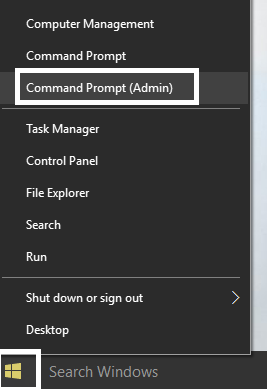
2. Acum tastați următoarele comenzi pentru a opri Windows Update Services și apoi apăsați Enter după fiecare:
net stop wuauserv
net stop cryptSvc
biți de oprire net
net stop msserver
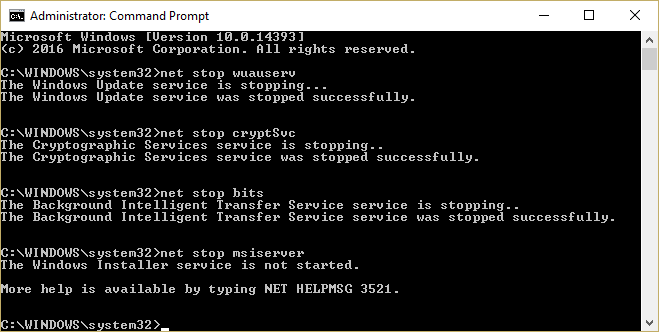

3. În continuare, tastați următoarea comandă pentru a redenumi folderul SoftwareDistribution și apoi apăsați Enter:
ren C:\Windows\SoftwareDistribution SoftwareDistribution.old
ren C:\Windows\System32\catroot2 catroot2.old
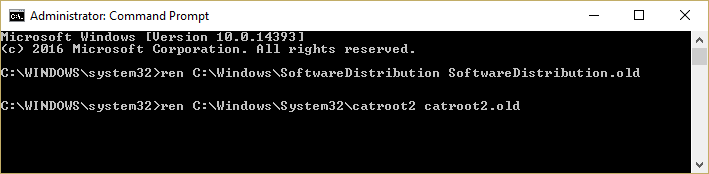
4. În cele din urmă, tastați următoarea comandă pentru a porni Windows Update Services și apăsați Enter după fiecare:
net start wuauserv
net start cryptSvc
biți net de pornire
net start msserver
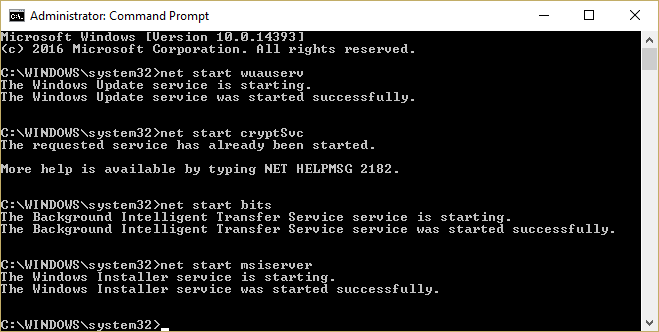
5.Reporniți computerul pentru a salva modificările și verificați dacă puteți remedia eroarea Windows Update 0x8007007e.
Metoda 5: Resetați componenta Windows Update
1.Apăsați tasta Windows + X apoi selectați Command Prompt (Admin).
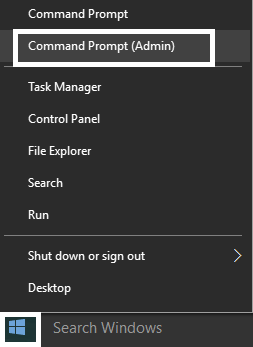
2. Tastați următoarea comandă în cmd și apăsați Enter după fiecare:
biți de oprire net
net stop wuauserv
net stop appidsvc
net stop cryptsvc
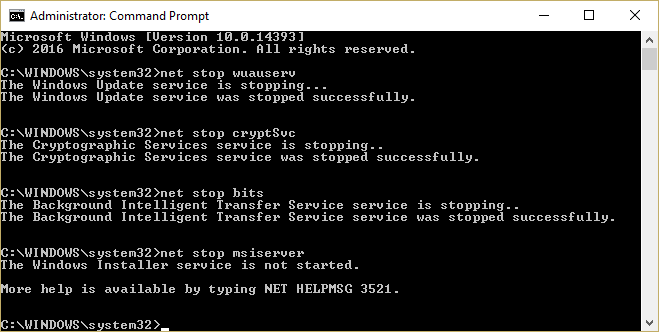
3.Ștergeți fișierele qmgr*.dat, pentru a face acest lucru din nou deschideți cmd și tastați:
Del „%ALLUSERSPROFILE%\Application Data\Microsoft\Network\Downloader\qmgr*.dat”
4. Introduceți următoarele în cmd și apăsați Enter:
cd /d %windir%\system32
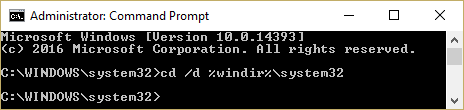
5. Înregistrați din nou fișierele BITS și fișierele Windows Update . Tastați fiecare dintre următoarele comenzi individual în cmd și apăsați Enter după fiecare:
regsvr32.exe atl.dll regsvr32.exe urlmon.dll regsvr32.exe mshtml.dll regsvr32.exe shdocvw.dll regsvr32.exe browseui.dll regsvr32.exe jscript.dll regsvr32.exe vbscript.dll regsvr32.exe scrrun.dll regsvr32.exe msxml.dll regsvr32.exe msxml3.dll regsvr32.exe msxml6.dll regsvr32.exe actxprxy.dll regsvr32.exe softpub.dll regsvr32.exe wintrust.dll regsvr32.exe dssenh.dll regsvr32.exe rsaenh.dll regsvr32.exe gpkcsp.dll regsvr32.exe sccbase.dll regsvr32.exe slbcsp.dll regsvr32.exe cryptdlg.dll regsvr32.exe oleaut32.dll regsvr32.exe ole32.dll regsvr32.exe shell32.dll regsvr32.exe initpki.dll regsvr32.exe wuapi.dll regsvr32.exe wuaueng.dll regsvr32.exe wuaueng1.dll regsvr32.exe wucltui.dll regsvr32.exe wups.dll regsvr32.exe wups2.dll regsvr32.exe wuweb.dll regsvr32.exe qmgr.dll regsvr32.exe qmgrprxy.dll regsvr32.exe wucltux.dll regsvr32.exe muweb.dll regsvr32.exe wuwebv.dll
6. Pentru a reseta Winsock:
resetarea netsh winsock
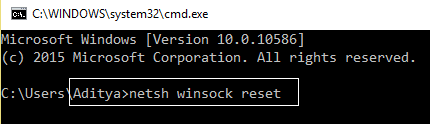
7.Resetați serviciul BITS și serviciul Windows Update la descriptorul de securitate implicit:
sc.exe sdset biți D:(A;;CCLCSWRPWPDTLOCRRC;;;SY)(A;;CCDCLCSWRPWPDTLOCRSDRCWDWO;;;BA)(A;;CCLCSWLOCRRC;;;AU)(A;;CCLCSWRPWPDTLOCRRC;;;PU)
sc.exe sdset wuauserv D:(A;;CCLCSWRPWPDTLOCRRC;;;SY)(A;;CCDCLCSWRPWPDTLOCRSDRCWDWO;;;BA)(A;;CCLCSWLOCRRC;;;AU)(A;;CCLCSWRPWPDTLOCRRC;;;PU)
8. Porniți din nou serviciile de actualizare Windows:
biți net de pornire
net start wuauserv
net start appidsvc
net start cryptsvc
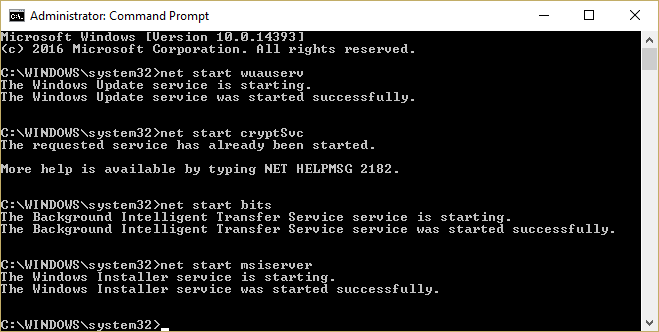
9. Instalați cel mai recent agent de actualizare Windows.
10.Reporniți computerul și vedeți dacă puteți remedia eroarea Windows Update 0x8007007e.
Metoda 6: Efectuați Windows Update în Clean Boot
1.Apăsați tasta Windows + R, apoi tastați msconfig și apăsați Enter la Configurarea sistemului.
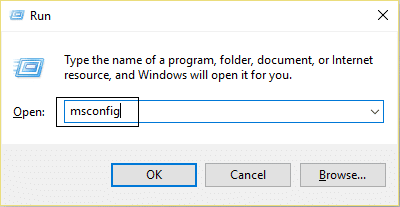
2. În fila General, alegeți Pornire selectivă și sub ea asigurați-vă că opțiunea „ Încărcare articole de pornire ” este debifată.
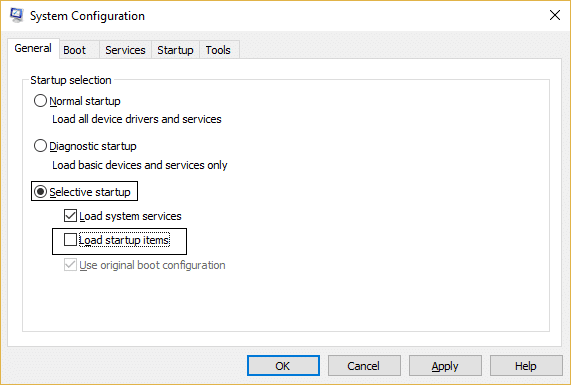
3. Navigați la fila Servicii și bifați caseta care spune „ Ascunde toate serviciile Microsoft. ”
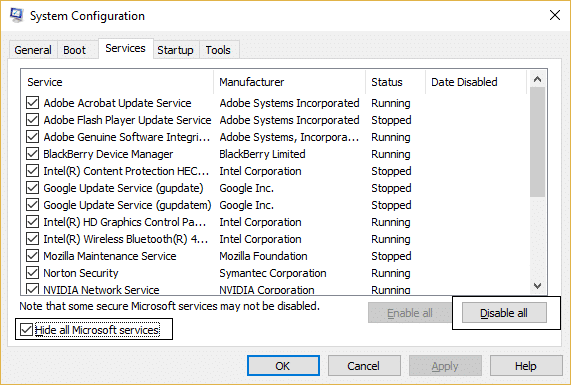
4. În continuare, faceți clic pe Disable all , ceea ce ar dezactiva toate celelalte servicii rămase.
5.Reporniți computerul, verificați dacă problema persistă sau nu.
6. După ce ați terminat depanarea, asigurați-vă că ați anulat pașii de mai sus pentru a porni computerul în mod normal.
Recomandat:
- Remediați eroarea ecranului albastru WORKER_INVALID pe Windows 10
- Opriți descărcările automate de drivere pe Windows 10
- Schimbați vizualizarea implicită a folderului a rezultatelor căutării pe Windows 10
- Remediați eroarea MULTIPLE_IRP_COMPLETE_REQUESTS
Atât ați remediat cu succes Windows Update Error 0x8007007e , dar dacă mai aveți întrebări cu privire la această postare, nu ezitați să le întrebați în secțiunea de comentarii.
